Rumah >masalah biasa >Bagaimana untuk membersihkan cakera dalam win7 pada komputer desktop
Bagaimana untuk membersihkan cakera dalam win7 pada komputer desktop
- 王林ke hadapan
- 2023-07-18 13:41:061387semak imbas
Saya percaya bahawa ramai rakan sering menggunakan komputer, tetapi jarang melakukan pembersihan cakera, atau lebih teruk lagi, mereka tidak tahu tentang pembersihan cakera Hari ini saya akan memberitahu anda cara mengendalikan pembersihan cakera dalam WIN7.
1 Mula-mula, kita buka Mula di sudut kiri bawah skrin komputer.
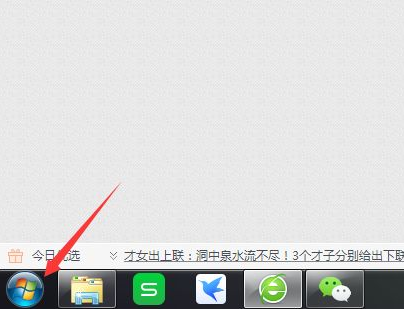
2 Sukar untuk mencarinya di dalam selepas membukanya, tetapi kita boleh mencari di sini. Klik dan masukkan "Pembersihan Cakera".
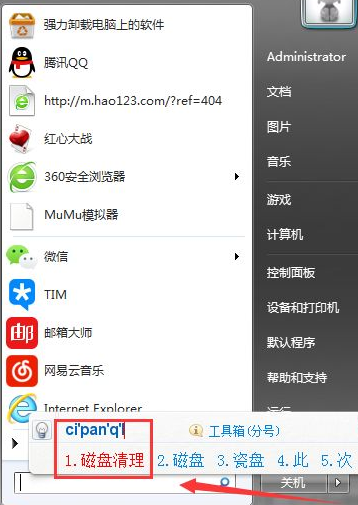
3. Selepas memasukkan, apa yang kita cari akan terpapar di atas, klik untuk buka.
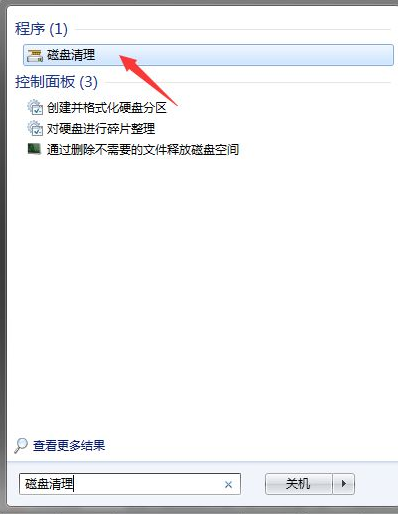
4. Klik untuk membuka tetingkap kecil Klik anak panah lungsur untuk memilih cakera yang ingin anda bersihkan.
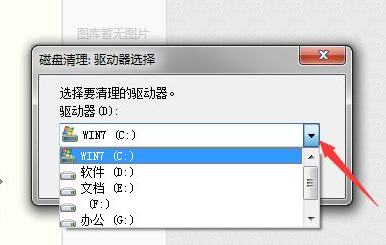
5 Selepas memilih, klik butang OK untuk mula mengimbas cakera yang baru kami pilih.
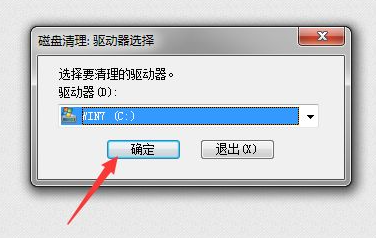
6. Selepas imbasan selesai, pop-up akan muncul yang menunjukkan bahawa kami memadamkan item yang tidak digunakan Periksa bahagian di atas dengan teliti, klik OK di bawah. Kemudian klik Padam fail sekali lagi. Pada masa ini, sudah tiba masanya untuk memadamkan fail sampah yang baru diimbas.
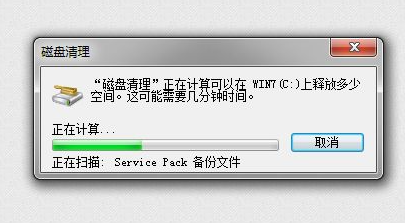
Saya akan berkongsi dengan anda kaedah pembersihan cakera dalam win7 saya harap kaedah ini dapat membantu anda.
Atas ialah kandungan terperinci Bagaimana untuk membersihkan cakera dalam win7 pada komputer desktop. Untuk maklumat lanjut, sila ikut artikel berkaitan lain di laman web China PHP!

